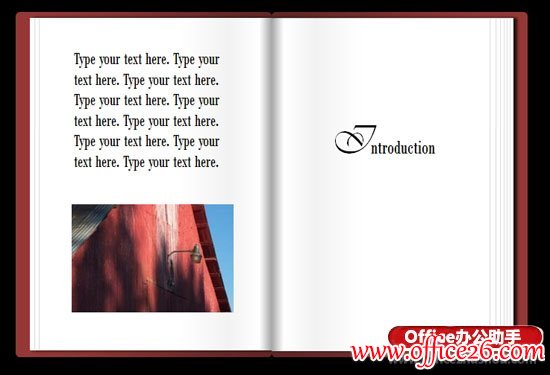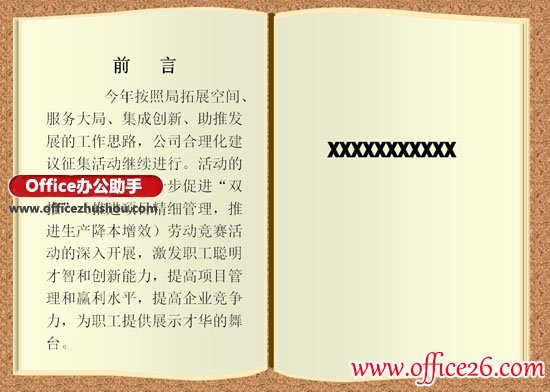看到很多很多的朋友在找PPT翻书效果的模板,的确翻书效果是很不错啊。。。呵呵,本文收集了一堆好看的翻书效果的PPT模板给大家下载使用。
-
PPT翻书效果制作教程及翻书效果PPT模板下载
-
看到很多很多的朋友在找PPT翻书效果的模板,的确翻书效果是很不错啊。。。呵呵,本文收集了一堆好看的翻书效果的PPT模板给大家下载使用。
不过呢,我觉得授之以鱼,还不如授之以渔,所以就以其中的一个模板讲解下这个翻书效果的PPT模板的制作方法。看下面教程时,请参照着这个翻书效果的PPT模板,否则你可能无法领悟其中的动作设置。
动态双面翻页特效教程:http://pan.baidu.com/share/link?shareid=3070912639&uk=3509330452
1、改变配色方案(背景:0,0,255;文本和线条:白;填充:白;标题文本:黄)。
2、封页写上“活页夹双向翻页特效”及制作者姓名。
3、Ctrl+m——插入新幻灯片。
4、自选图形—基本形状—折角形,舞台上左右对称放上两个折角形(水平翻转一个),大小适当,填充为:填充效果—单色:白(拉浅一些);底纹样式:垂直右下。
5、假如我们要做10页活页+封面封底,那么我们可以:左右各放6页。注意摆放顺序:左:自下而上依次为:1、3、5、7、9、封底;右:自下而上依次为:10、8、6、4、2、封面(可以用添加文本的方法在各页上左上/右上写上数字来区分页码)。
6、开始做翻液动画 先选中封面——自定义动画—添加—退出——层叠—方向:到左侧;开始:单击。再选中页1——自定义动画—添加—进入——伸展—方向:自右侧;开始:之后★选中这两个“动画”,指定触发器为“封面”。
注意每选中一个双面页时,看看动画上提示的页面数字,那就是选择触发器的依据。
7、反方向效果与刚才刚好相反。即 单数退出 方向是到右侧 双数进入方向是自左侧。触发器选择同上再分别选中封底&页10;页9&页8;页7&页6;页5&页4;页3&页21对封面页。
如果觉得上面的过于简单,那么就下载:如何制作双向翻页电子相册.pps教程看看吧。
http://pan.baidu.com/share/link?shareid=3080015571&uk=3509330452
PPT翻书效果模板预览:



翻书效果的PPT模板下载:
http://pan.baidu.com/share/link?shareid=3066243596&uk=3509330452
本文摘自:https://www.office26.com/powerpoint/powerpoint_185.html,感谢原作者!